复制一层,图像-调整-阴影/高光,设置如图:

图2
2、用你们最拿手的技术磨皮,要求狠磨,不要考虑什么质感、纹理。

图3
3、切换到LAB模式(图像-模式-LAB颜色),选择明度通道,Ctrl+A全选,Ctrl+C复制。
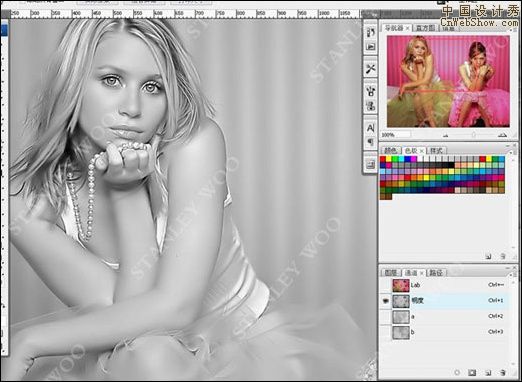
图4
4、回到图层面板,新建图层,Ctrl+V粘贴明度通道,添加蒙版,用油漆桶给蒙版填充黑色,更改图层透明度;
选择画笔工具,白色,并降低画笔的不透明度和流量,慢慢擦出皮肤,使皮肤变白。

图5
擦好后再更改图层透明度,使皮肤不要像死人一样白。

图6
5、擦好后罢载入蒙版选区,调节曲线,使皮肤更白皙。

图7
6、转回RGB模式,盖印图层,复制绿通道。
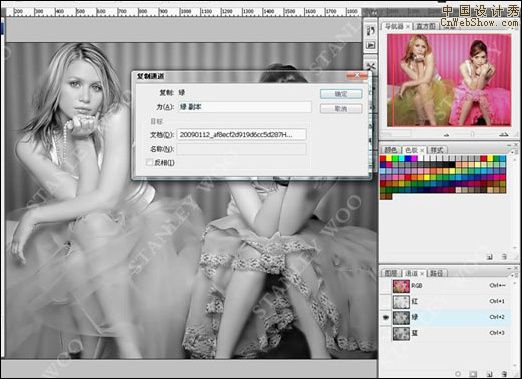
图8
7、执行滤镜-其它-高反差保留,如图:

图9
8、再执行图像—应用图像,模式为:强光。

图10
9、执行两次应用图像后,将通道载入选区,反选。

图11
10、回到图层面板,选择盖印层,Ctrl+J复制选区,执行曲线,使皮肤看上去晶莹剃透。
